services.msc文件找不到,通常意味着系统文件受损或注册表项出现问题。这并非罕见情况,解决方法也并非单一。
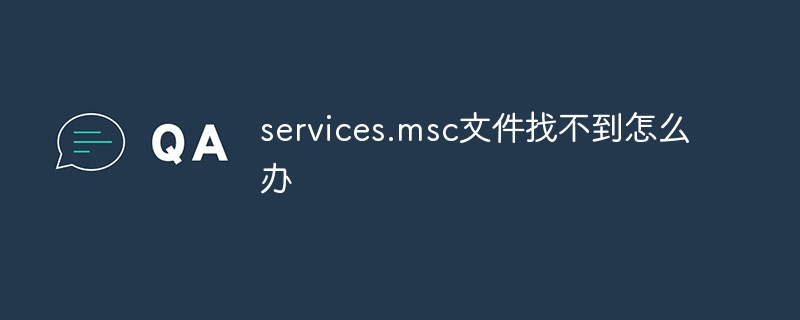
我曾经遇到过类似的情况,当时我的电脑因为一次不成功的系统更新,导致很多系统文件缺失,其中就包括了services.msc的关联文件。 那次经历让我深刻体会到系统文件完整性的重要性。 最终我通过系统还原解决了问题,但那次经历也让我学习到几种更有效的解决方法,以备不时之需。
方法一:检查系统文件完整性
这应该是你首先尝试的。 系统文件损坏是导致services.msc文件找不到最常见的原因。你可以尝试使用系统自带的“系统文件检查器”(SFC)。 打开命令提示符(以管理员身份运行),输入sfc /scannow,然后按回车键。系统会自动扫描并修复受损的系统文件。 这个过程可能需要一些时间,请耐心等待。 完成之后,重启电脑,再尝试打开services.msc。
我记得有一次,SFC扫描修复后,系统提示重启。重启后,services.msc就正常打开了。这让我明白,很多时候,看似复杂的问题,其实只需要一个简单的系统修复就能解决。
方法二:尝试不同的运行方式
如果SFC扫描没有解决问题,你可以尝试通过不同的途径打开services.msc。 例如,你可以尝试在运行对话框(Win+R)中输入“services.msc”,或者在开始菜单搜索栏输入“services.msc”。 有时候,直接点击开始菜单中的搜索结果,比在运行对话框输入更有效。
我曾经因为误操作,导致部分系统功能受限。当时,运行对话框无法正常工作,但通过开始菜单搜索,我仍然成功地打开了services.msc。 这提醒我,解决问题时,要多尝试不同的方法。
方法三:系统还原
如果以上方法都无效,你可以尝试系统还原。 这需要你之前创建过系统还原点。 系统还原会将你的系统恢复到之前的状态,从而有可能解决services.msc文件找不到的问题。 需要注意的是,系统还原会撤销你自还原点创建后所做的更改,所以请谨慎操作,并备份重要数据。
方法四:重装系统 (最后手段)
如果以上所有方法都失败,那么重装系统可能是最终的解决方案。 这需要你备份所有重要数据,这是一个耗时且繁琐的过程,但却是解决系统严重问题的有效手段。 在重装系统之前,最好寻求专业人士的帮助,以避免数据丢失。
记住,在尝试任何操作之前,最好备份你的重要数据,以防万一。 解决这个问题的关键在于系统化地排查,从最简单的操作开始,逐步尝试更复杂的方法。 希望以上方法能够帮助你解决问题。



























